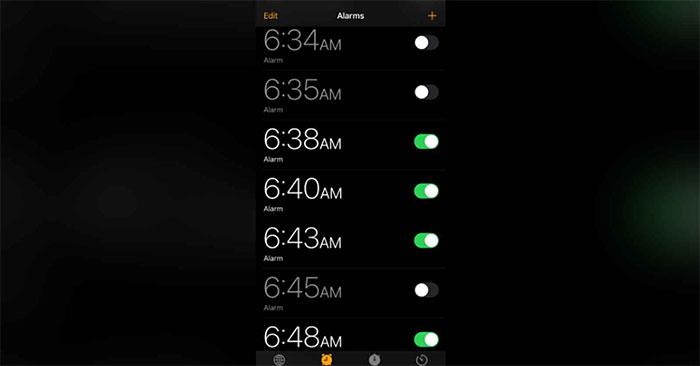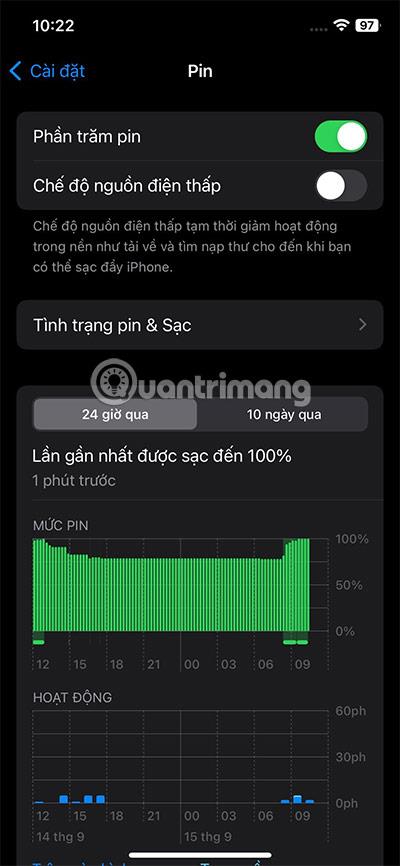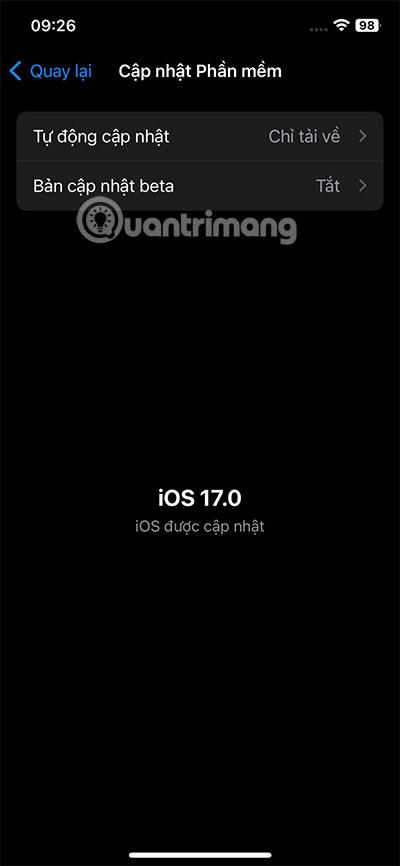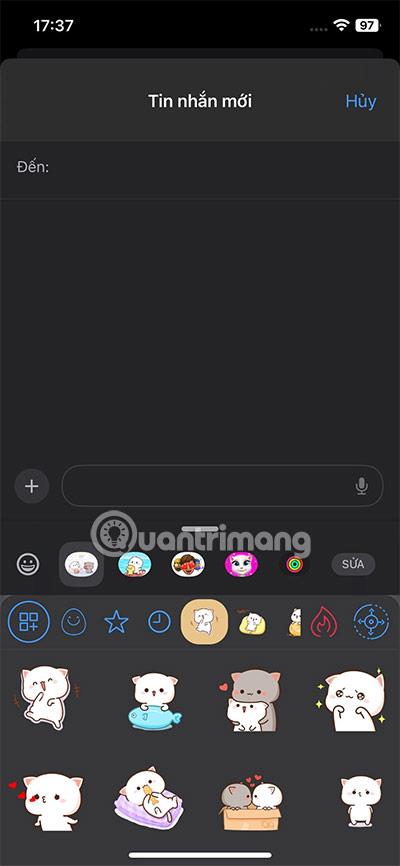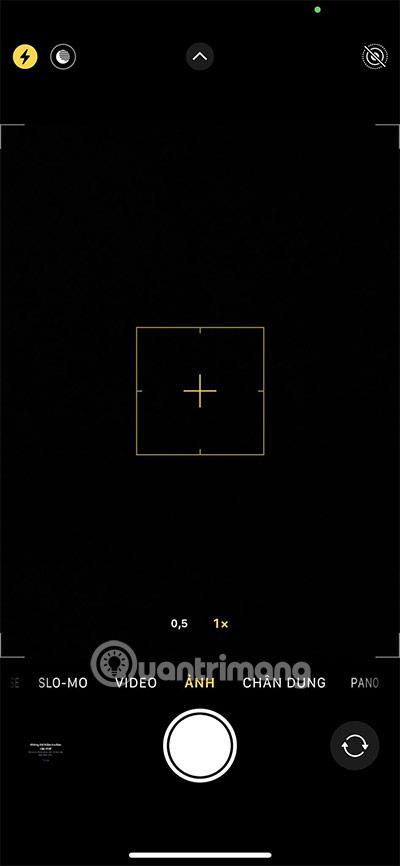Apple släppte precis iOS 17.3 beta 2 men var tvungen att dra tillbaka den efter bara 3 timmars driftsättning eftersom denna testversion gjorde att många iPhones inte kunde starta.
Innehållsförteckning för artikeln
Den första personen som rapporterade ovanstående situation var Federico Viticci från MacStories när hans iPhone 15 Pro Max stötte på ett "brick"-tillstånd - det vill säga bara Apple-logotypen och SpringBoard-ringen visades, även efter omstart kunde den inte komma åt skärmen. main bild när du installerar iOS 17.3 beta 2.
Många rapporterade också om samma situation när de installerade den nya iOS-testversionen på Apples supportsida, MacRumors teknologiforum och Reddit.

Efter uppdatering av iOS 17.3 beta 2 visar iPhone endast SpringBoard-rotationen. Foto: 9to5mac
Därför har vissa tekniksajter varnat användare för att inte uppdatera iOS 17.3 beta 2.
Orsaken till ovanstående problem tros vara relaterad till Back Tap-funktionen, genom att trycka på baksidan för att snabbt aktivera vissa funktioner. Men på iPhone-modeller som inte aktiverar den här funktionen, stöter de också på samma fel.
Apple har inte kommenterat händelsen men drog tillbaka iOS 17.3 beta 2-testet bara tre timmar efter att det lanserades den 3 januari.
Som väntat kommer Apple att släppa den officiella iOS 17.3-versionen inom de närmaste veckorna. Endast ett fåtal nya funktioner i den här versionen har avslöjats, framför allt Stolen Device Protection (SDP) som hjälper till att förhindra skurkar från att ta över iPhone om de tappas bort eller glöms bort.
Fel på iOS 17.1.2 gör att vissa iPhones har anslutningsfel för mobilnätverk
Enligt vissa användare, efter att ha uppgraderat till iOS 17.1.2, stötte deras iPhone på ett problem med att inte kunna ansluta till det mobila nätverket, vilket gjorde att enheten inte kunde ringa eller ta emot samtal.
Wccftech-webbplatsen säger att problemet kan lösas genom att återställa alla nätverksinställningar, gå till Inställningar > Allmänt > Byt eller återställ iPhone > Återställ > Återställ nätverksinställningar.
Men vissa användare lyckas fortfarande inte eller så upprepas situationen några timmar senare.
Apple har inte lämnat något svar på ovanstående incident.
Apple släppte iOS 17.2.1, en stor fix för iPhone som syftar till att åtgärda batteriladdningsproblemet som har stört användare under lång tid och några andra allvarliga problem.
Enligt information från Macrumors kan Apple i lugn och ro utveckla iOS 17.3 för att fixa aktuella fel samtidigt som prestandan förbättras och nya funktioner introduceras.
Apple släppte versionen av iOS 17 i september. Men eftersom denna version ständigt stötte på fel, var den tvungen att kontinuerligt tillhandahålla patchar utan att följa den tidigare färdplanen.
Enligt Forbes faller dessa patchar under kategorin Rapid Security Response (RSR) vars huvudsakliga syfte är att säkerställa att korrigeringar kan distribueras så snart som möjligt till iPhones, iPads och Macs, utan den nödvändiga vänteperioden.
iOS-fel gör att väckarklockan på iPhone inte fungerar och hur man fixar det
Nyligen har vissa iPhone-användare rapporterat att de upplever problem med väckarklockans funktion på sina enheter. Telefonens skärm lyser upp när det är dags att vakna men det hörs inget alarmljud.
Specifikt sa en användare på Redditor att han hade ställt in en larmsekvens från 6:38 till 6:48, men alla larmnivåer gav inget ljud, klockan ringde bara en gång, klockan 6:45. Den här användaren lade också till att alla larm inte är inställda på att slås på med jämna mellanrum. Därför, efter att ha stängt av borde de ha "återställt sig själva.
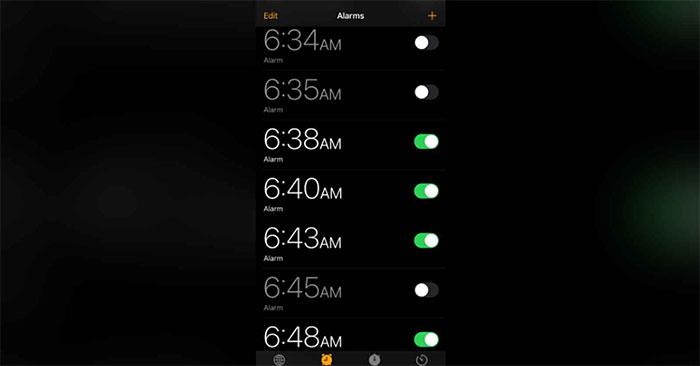
Enligt rapporten uppstod ovanstående problem på många iPhone-linjer inklusive iPhone XR, iPhone 11 och nya iPhone-modeller. Enligt Android Authority stöter alla iPhone-modeller som kör iOS 17 till iOS 17.2 på detta problem med larmljud.
Dessutom säger många användare att iPhone-larmproblemet har dykt upp under lång tid på iPhones som kör äldre iOS-versioner och har åtgärdats genom programuppdateringar.
Vissa användare på Reddit har delat hur man fixar det här problemet genom att inte sätta telefonen i vänteläge. Andra användare föreslår att du byter från ett anpassat larmljud till ett av de tillgängliga larmljuden, eller tar bort några larm om du har många av dem på kort tid.
För närvarande, för att åtgärda ovanstående fel, kan användare uppdatera till iOS 17.2.1 version som just släppts av Apple.
Konstigt fel på iOS 17.1.1 gör att iPhone-skärmen fryser helt
Apple har släppt olika uppdateringar av iOS 17 för att fixa många buggar i den här operativsystemversionen, från anslutnings- och användargränssnittsfel till överhettningsproblem på de senaste iPhone 15 Pro-modellerna. Men nyligen fortsatte användare att upptäcka ett konstigt fel på iOS 17.1.1 som gjorde att skärmen inte svarade helt.
Specifikt orsakar detta konstiga fel iPhone-modeller att frysa helt, inte ta emot beröring eller att kunna trycka på strömknappen för att slå på eller av skärmen.
Lyckligtvis påverkar detta fel inte naturligt användare. Det här felet kan utlösas i avsnittet Appbibliotek i iOS 17.1.1. Men alla som kan komma åt din telefon kan aktivera den, vilket gör din enhet värdelös.
Detaljer om hur det fungerar kan du se i testvideon från Wccftech-webbplatsen på iPhone 13 och iPhone 14 Pro Max nedan.
Det finns dock en enkel lösning för att tillfälligt åtgärda problemet medan du väntar på att Apple ska släppa en fixuppdatering, vilket är att starta om din iPhone via volymknappen och strömknappen.
Apple kommer sannolikt att fixa det här problemet i den kommande iOS 17.2-uppdateringen. För närvarande är denna version av operativsystemet i testfasen.
Sammanfattning av iOS 17-fel och hur man åtgärdar dem
iOS 17 -versionen har officiellt lanserats med 4 iPhone 15- versioner . Tillsammans med en rad nya funktioner som låsskärmsfunktion, ändra gränssnitt för inkommande samtal, skapa dina egna klistermärken, dela plats inline, förbättra AirDrop... och många fler uppdateringar.
Och naturligtvis, tillsammans med det, måste iOS 17-användare också möta problem när de använder iOS 17. Om du har uppdaterat till iOS 17 och har några problem, ta en titt på några förslag. Åtgärda de vanligaste iOS 17-felen nedan .
iOS 17 batteriladdningsfel
Batteriladdning är ett fel som många säkert stöter på direkt efter uppdatering till iOS 17. Speciellt med enheter med låg batterikapacitet och det är ofta gamla iPhone- modeller . Orsaken kan bero på:
- Nya funktioner drar ur batteriet: Vissa nya funktioner på iOS 17 kan förbruka mer ström, som funktionen för att ändra samtalsskärmen, väntelägesskärmen och nya funktioner i iMessage.
- Inkompatibla appar: Appar är inte kompatibla med iOS 17 och kan förbruka mer ström.
- Programvarufel för uppdateringen: Programvarufel kan också vara orsaken till batteriladdningsfel på iPhone.
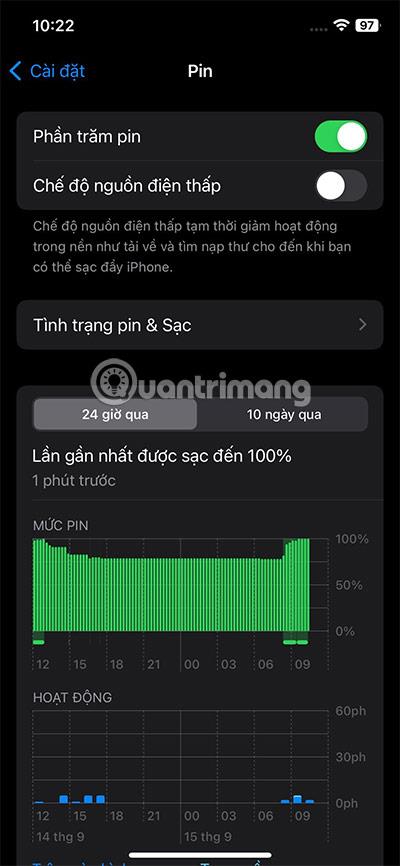
Du kan kolla i Inställningar > Batteri och se vilka appar som använder mest batterikraft. Det är möjligt att appen i den tidigare uppdateringen fortfarande fungerar normalt, men vid uppdatering till iOS 17 kan den appen använda mer batterikapacitet.
Här är några sätt att åtgärda batteriladdningsfel, inklusive:
- Väntar på nästa iOS 17-uppdatering: Det har funnits många gånger när användare bara behöver uppdatera till Apples nästa uppdatering för att fixa batteriladdningsfel. Du kan vänta på nästa iOS 17-uppdatering och uppdatering för att fixa detta batteriladdningsfel.
- Starta om: Det här är vad nästan alla användare gör om de känner att deras iPhone har problem.
- Slå på batterisparläge
- Återställ iPhone-inställningar: Du kan återställa inställningar eller radera och återställa alla enhetsinställningar till fabriksinställningarna om din enhet överhettas.
- Stäng av funktioner: Du kan stänga av onödiga funktioner för att spara batteri, som funktionen Always-on Display (alltid på).
iOS 17 tangentbordsfel
Inte alla iOS-versioner har detta fel, men i de senaste iOS-versionerna uppstår ofta tangentbordsfel när användare uppdaterar till den senaste iOS-versionen. Symtom på detta fel kan vara att tangentbordet är fruset eller att tangenterna är förvirrade och att användaren inte kan skriva som önskat...
Orsaken till detta fel kan vara:
- Appfel: Om du använder en tangentbordsapp från tredje part kan du stöta på ett tangentbordsfel eftersom den appen ännu inte är kompatibel med den iOS-uppdateringen.
- Programvarufel: Detta är en möjlig orsak för alla tangentbordsapplikationer, även standardtangentbordet kan misslyckas om orsaken är mjukvarubaserad.
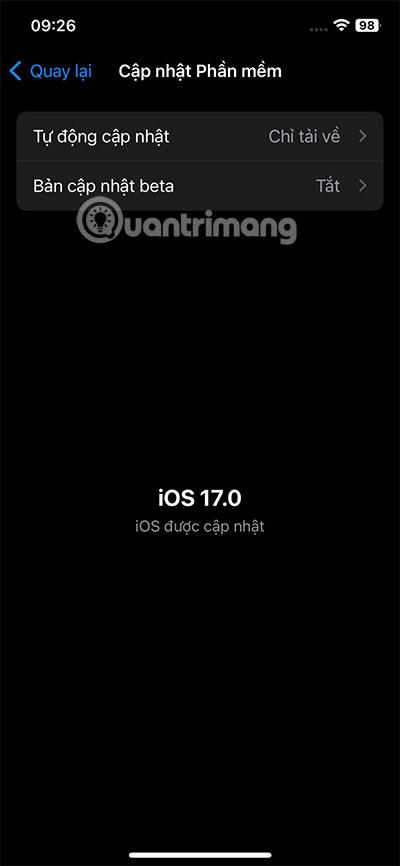
Hur man fixar:
- Byt till en annan tangentbordsapp: Om du använder en app från tredje part kan du prova att byta till en annan tangentbordsapp eller använda standardtangentbordet.
- Vänta på iOS-uppdatering: I likhet med batterifel är väntan på en ny iOS-version också ett sätt för dig att fixa tangentbordsfel i iOS 17.
- Försök igen efter ett tag: Ibland kan tangentbordet fixa sig efter ett tag.
Ansökan
Även under Public Beta-uppdateringen kan du ha stött på ett fel där iOS-appen inte fungerar. Vissa applikationer är inte kompatibla med iOS 17-uppdateringen, även om det inte är många, kommer det att störa driften av dessa applikationer.
Det vanligaste fallet är att applikationen öppnas och sedan omedelbart stängs igen. Eller när du använder den kraschar eller fryser den.
Orsaken till detta programfel kan vara:
- Uppdateringsfel: Uppdateringsfel är den vanligaste orsaken till programfel. Det kan hända på grund av iOS-uppdateringar, programfel eller maskinvarufel även om det är osannolikt.
- Applikationsfel: Många applikationer när de uppdateras till den senaste iOS 17 kommer inte att vara kompatibla med denna iOS-version och orsaka applikationsfel.
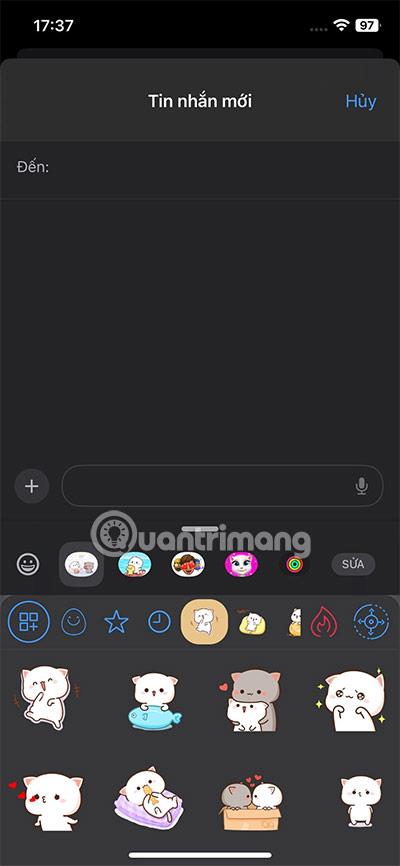
Så här fixar du applikationsfel på iOS 17:
- Starta om din iPhone: Detta är nästan det första sättet som de flesta iPhone-användare använder om de stöter på problem, även med de två felen ovan använder alla användare denna metod.
- Uppdatera applikationen: Detta är också ett sätt att få en kraschad applikation att fungera normalt igen.
- Återställ iPhone-inställningar: Radera data och installera om iPhone kommer att radera all data på enheten och installera om iOS, eller bara återställa inställningarna för att få dina appar att fungera igen.
- Uppdatera iOS : Vänta på den senaste iOS-versionen patchad av Apple. Även om du måste vänta från Apple, om du har provat ovanstående metoder och det inte fungerar, måste du vänta.
Kamera
Kamerafel är sällsynta, men det finns också fall då användare uppgraderar till iOS 17 och stöter på fel där kameran fryser, har svarta bilder eller slutar fungera. Det vanligaste felet är att kameran stannar direkt efter öppning.
Vid fotografering är skakningar och suddiga bilder också fel som användarna stöter på. Dessutom, om uppdateringen lägger till en ny funktion till kameran, när du använder kameran eller använder den funktionen kommer du också att stöta på ett fel.
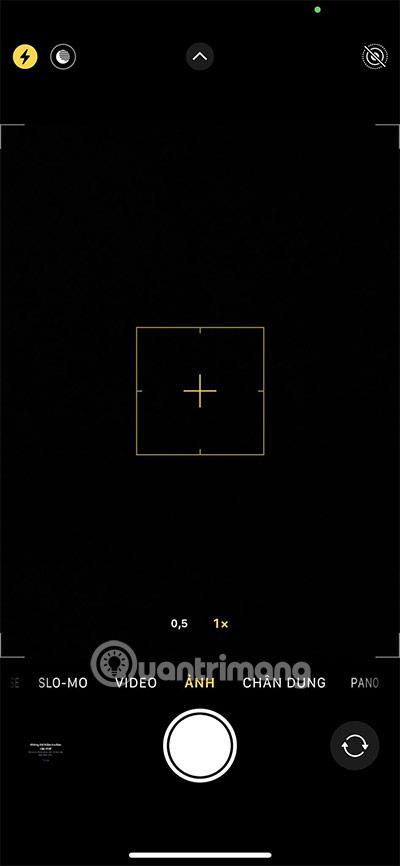
Om vi pratar om hur man åtgärdar fel, liknar fixen förmodligen de problem du stötte på ovan. Följ samma sak eller vänta på iOS-uppdateringen som Apple släpper för att åtgärda felet.

Ovan är några vanliga iOS 17-fel när spelare uppdaterar till Apples senaste iOS-version. De flesta behöver bara vänta på den senaste iOS-versionen för att Apple ska fixa det på sina enheter. Om du också stöter på iOS 17-fel efter uppgradering, följ instruktionerna nedan i artikeln nedan. Dela också om felet du stöter på när du först uppdaterar till iOS 17.